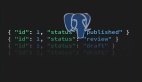本文转载自微信公众号「神奇的程序员K」,作者神奇的程序员K。转载本文请联系神奇的程序员K公众号。
前言
前几天我发布了一个web端自定义截图的插件,在使用过程中有开发者反馈这个插件无法在vue2项目中使用,于是,我就开始找问题,发现我的插件是基于Vue3的开发的,由于Vue3的插件和Vue2的插件完全不兼容,因此插件也就只能在Vue3项目中使用。
经过一番考虑后,我决定用原生js来重构这个插件,让其不依赖任何库,这样它就能运行在任意一台支持js的设备上,本文就跟大家分享下我重构这个插件的过程,欢迎各位感兴趣的开发者阅读本文。
运行结果视频:(请看原文)
使用Vue实现Web端的自定义截屏,效果如视频所示,文章,教程,体验地址明天和大家分享[坏笑] #Vue #截屏 #自定义截屏 #Web前端
写在前面
本文不讲解插件的具体实现思路,对插件实现思路感兴趣的开发者请移步:实现Web端自定义截屏
搭建开发环境
我想使用ts、scss、eslint、prettier来提升插件的可维护性,又嫌麻烦,不想手动配置webpack环境,于是我决定使用Vue CLI来搭建插件开发环境。
本文不细讲Vue CLI搭建插件开发环境的过程,对此感兴趣的开发者请移步:使用CLI开发一个Vue3的npm库。
移除vue相关依赖
我们搭建好插件的开发环境后,CLI默认会在package.json中添加Vue的相关包,我们的插件不会依赖于vue,因此我们把它删除即可。
- {
- - "vue": "^3.0.0-0",
- - "vue-class-component": "^8.0.0-0"
- }
创建DOM
为了方便开发者使用dom,这里选择使用js动态来创建dom,最后将其挂载到body中,在vue3版本的截图插件中,我们可以使用vue组件来辅助我们,这里我们就要基于组件来使用js来创建对应的dom,为其绑定对应的事件。
部分实现代码如下,完整代码请移步:CreateDom.ts
- import toolbar from "@/lib/config/Toolbar";
- import { toolbarType } from "@/lib/type/ComponentType";
- import { toolClickEvent } from "@/lib/split-methods/ToolClickEvent";
- import { setBrushSize } from "@/lib/common-methords/SetBrushSize";
- import { selectColor } from "@/lib/common-methords/SelectColor";
- import { getColor } from "@/lib/common-methords/GetColor";
- export default class CreateDom {
- // 截图区域canvas容器
- private readonly screenShortController: HTMLCanvasElement;
- // 截图工具栏容器
- private readonly toolController: HTMLDivElement;
- // 绘制选项顶部ico容器
- private readonly optionIcoController: HTMLDivElement;
- // 画笔绘制选项容器
- private readonly optionController: HTMLDivElement;
- // 文字工具输入容器
- private readonly textInputController: HTMLDivElement;
- // 截图工具栏图标
- private readonly toolbar: Array<toolbarType>;
- constructor() {
- this.screenShortController = document.createElement("canvas");
- this.toolController = document.createElement("div");
- this.optionIcoController = document.createElement("div");
- this.optionController = document.createElement("div");
- this.textInputController = document.createElement("div");
- // 为所有dom设置id
- this.setAllControllerId();
- // 为画笔绘制选项角标设置class
- this.setOptionIcoClassName();
- this.toolbar = toolbar;
- // 渲染工具栏
- this.setToolBarIco();
- // 渲染画笔相关选项
- this.setBrushSelectPanel();
- // 渲染文本输入
- this.setTextInputPanel();
- // 渲染页面
- this.setDomToBody();
- // 隐藏所有dom
- this.hiddenAllDom();
- }
- /** 其他代码省略 **/
- }
插件入口文件
在开发vue插件时我们需要暴露一个install方法,由于此处我们不需要依赖vue,我们就无需暴露install方法,我的预想效果是:用户在使用我插件时,直接实例化插件就能正常运行。
因此,我们默认暴露出一个class,无论是使用script标签引入插件,还是在其他js框架里使用import来引入插件,都只需要在使用时new一下即可。
部分代码如下,完整代码请移步:main.ts
- import CreateDom from "@/lib/main-entrance/CreateDom";
- // 导入截图所需样式
- import "@/assets/scss/screen-short.scss";
- import InitData from "@/lib/main-entrance/InitData";
- import {
- cutOutBoxBorder,
- drawCutOutBoxReturnType,
- movePositionType,
- positionInfoType,
- zoomCutOutBoxReturnType
- } from "@/lib/type/ComponentType";
- import { drawMasking } from "@/lib/split-methods/DrawMasking";
- import { fixedData, nonNegativeData } from "@/lib/common-methords/FixedData";
- import { drawPencil, initPencil } from "@/lib/split-methods/DrawPencil";
- import { drawText } from "@/lib/split-methods/DrawText";
- import { drawRectangle } from "@/lib/split-methods/DrawRectangle";
- import { drawCircle } from "@/lib/split-methods/DrawCircle";
- import { drawLineArrow } from "@/lib/split-methods/DrawLineArrow";
- import { drawMosaic } from "@/lib/split-methods/DrawMosaic";
- import { drawCutOutBox } from "@/lib/split-methods/DrawCutOutBox";
- import { zoomCutOutBoxPosition } from "@/lib/common-methords/ZoomCutOutBoxPosition";
- import { saveBorderArrInfo } from "@/lib/common-methords/SaveBorderArrInfo";
- import { calculateToolLocation } from "@/lib/split-methods/CalculateToolLocation";
- export default class ScreenShort {
- // 当前实例的响应式data数据
- private readonly data: InitData;
- // video容器用于存放屏幕MediaStream流
- private readonly videoController: HTMLVideoElement;
- // 截图区域canvas容器
- private readonly screenShortController: HTMLCanvasElement | null;
- // 截图工具栏dom
- private readonly toolController: HTMLDivElement | null;
- // 截图图片存放容器
- private readonly screenShortImageController: HTMLCanvasElement;
- // 截图区域画布
- private screenShortCanvas: CanvasRenderingContext2D | undefined;
- // 文本区域dom
- private readonly textInputController: HTMLDivElement | null;
- // 截图工具栏画笔选项dom
- private optionController: HTMLDivElement | null;
- private optionIcoController: HTMLDivElement | null;
- // 图形位置参数
- private drawGraphPosition: positionInfoType = {
- startX: 0,
- startY: 0,
- width: 0,
- height: 0
- };
- // 临时图形位置参数
- private tempGraphPosition: positionInfoType = {
- startX: 0,
- startY: 0,
- width: 0,
- height: 0
- };
- // 裁剪框边框节点坐标事件
- private cutOutBoxBorderArr: Array<cutOutBoxBorder> = [];
- // 当前操作的边框节点
- private borderOption: number | null = null;
- // 点击裁剪框时的鼠标坐标
- private movePosition: movePositionType = {
- moveStartX: 0,
- moveStartY: 0
- };
- // 鼠标点击状态
- private clickFlag = false;
- private fontSize = 17;
- // 最大可撤销次数
- private maxUndoNum = 15;
- // 马赛克涂抹区域大小
- private degreeOfBlur = 5;
- // 文本输入框位置
- private textInputPosition: { mouseX: number; mouseY: number } = {
- mouseX: 0,
- mouseY: 0
- };
- constructor() {
- // 创建dom
- new CreateDom();
- this.videoController = document.createElement("video");
- this.videoController.autoplay = true;
- this.screenShortImageController = document.createElement("canvas");
- // 实例化响应式data
- this.data = new InitData();
- // 获取截图区域canvas容器
- this.screenShortController = this.data.getScreenShortController() as HTMLCanvasElement | null;
- this.toolController = this.data.getToolController() as HTMLDivElement | null;
- this.textInputController = this.data.getTextInputController() as HTMLDivElement | null;
- this.optionController = this.data.getOptionController() as HTMLDivElement | null;
- this.optionIcoController = this.data.getOptionIcoController() as HTMLDivElement | null;
- this.load();
- }
- /** 其他代码省略 **/
- }
对外暴露default属性
做完上述配置后我们的插件开发环境就搭建好了,我执行build命令打包插件后,在vue2项目中使用import形式正常运行,在使用script标签时引入时却报错了,于是我将暴露出来的screenShotPlugin变量打印出来后发现他还有个default属性,default属性才是我们插件暴露出来的东西。
求助了下我朋友@_Dreams找到了解决方案,需要配置下webpack中的output.libraryExport属性,我们的插件是使用Vue CLI开发的,有关webpack的配置需要在需要在vue.config.js中进行配置,代码如下:
- module.exports = {
- // 自定义webpack配置
- configureWebpack: {
- output: {
- // 对外暴露default属性
- libraryExport: "default"
- }
- }
- }
这一块的配置在Vue CLI文档中也有被提到,感兴趣的开发者请移步:build-targets.html#vue-vs-js-ts-entry-files
使用webrtc截取整个屏幕
插件一开始使用的是html2canvas来将dom转换为canvas的,因为他要遍历整个body中的dom,然后再转换成canvas,而且图片还不能跨域,如果页面中图片一多,它会变得非常慢。
在上一篇文章的评论区中有位开发者 @名字什么的都不重要 建议我使用webrtc来替代html2canvas,于是我就看了下webrtc的相关文档,最终实现了截屏功能,它截取出来的东西更精确、性能更好,不存在卡顿问题也不存在css问题,而且它把选择权交给了用户,让用户决定来共享屏幕的那一部分内容。
实现思路
接下来就跟大家分享下我的实现思路:
- 使用getDisplayMedia来捕获屏幕,得到MediaStream流
- 将得到的MediaStream流输出到video标签中
- 使用canvas将video标签中的内容绘制到canvas容器中
有关getDisplayMedia的具体用法,请移步:使用屏幕捕获API
实现代码
接下来,我们来看下具体的实现代码,完整代码请移步:main.ts
- // 加载截图组件
- private load() {
- // 设置截图区域canvas宽高
- this.data.setScreenShortInfo(window.innerWidth, window.innerHeight);
- // 设置截图图片存放容器宽高
- this.screenShortImageController.width = window.innerWidth;
- this.screenShortImageController.height = window.innerHeight;
- // 显示截图区域容器
- this.data.showScreenShortPanel();
- // 截取整个屏幕
- this.screenShot();
- }
- // 开始捕捉屏幕
- private startCapture = async () => {
- let captureStream = null;
- try {
- // eslint-disable-next-line @typescript-eslint/ban-ts-ignore
- // @ts-ignore
- // 捕获屏幕
- captureStream = await navigator.mediaDevices.getDisplayMedia();
- // 将MediaStream输出至video标签
- this.videoController.srcObject = captureStream;
- } catch (err) {
- throw "浏览器不支持webrtc" + err;
- }
- return captureStream;
- };
- // 停止捕捉屏幕
- private stopCapture = () => {
- const srcObject = this.videoController.srcObject;
- if (srcObject && "getTracks" in srcObject) {
- const tracks = srcObject.getTracks();
- tracks.forEach(track => track.stop());
- this.videoController.srcObject = null;
- }
- };
- // 截屏
- private screenShot = () => {
- // 开始捕捉屏幕
- this.startCapture().then(() => {
- setTimeout(() => {
- // 获取截图区域canvas容器画布
- const context = this.screenShortController?.getContext("2d");
- if (context == null || this.screenShortController == null) return;
- // 赋值截图区域canvas画布
- this.screenShortCanvas = context;
- // 绘制蒙层
- drawMasking(context);
- // 将获取到的屏幕截图绘制到图片容器里
- this.screenShortImageController
- .getContext("2d")
- ?.drawImage(
- this.videoController,
- 0,
- 0,
- this.screenShortImageController?.width,
- this.screenShortImageController?.height
- );
- // 添加监听
- this.screenShortController?.addEventListener(
- "mousedown",
- this.mouseDownEvent
- );
- this.screenShortController?.addEventListener(
- "mousemove",
- this.mouseMoveEvent
- );
- this.screenShortController?.addEventListener(
- "mouseup",
- this.mouseUpEvent
- );
- // 停止捕捉屏幕
- this.stopCapture();
- }, 300);
- });
- };
插件地址
至此,插件的实现过程就分享完毕了。
- 插件在线体验地址:chat-system
- 插件GitHub仓库地址:screen-shot
- 开源项目地址:chat-system-github